ここから見出しを作ります。仮空白とは大きさも変えますが、2種類の方法を試します。
1.3.見出しを作る
仮空白の幅を広げる
まず右上の仮空白の幅を10行にします。
仮空白をクリックして選択状態にします。
青い枠線で囲まれます。
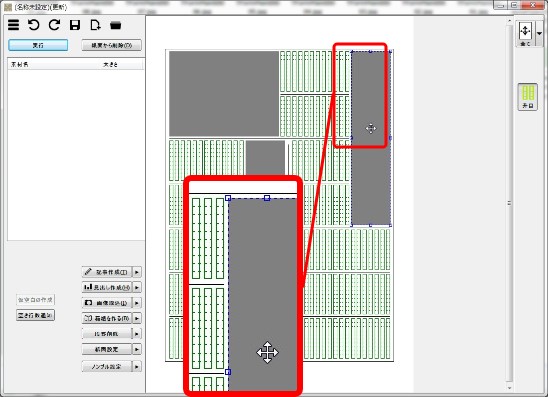
左端にマウスカーソルを合わせると←→にカーソルが変わります。そのままドラッグを開始。
元の幅とドラッグ中の増減行数が表示されるので、10行になるまでドラッグ。
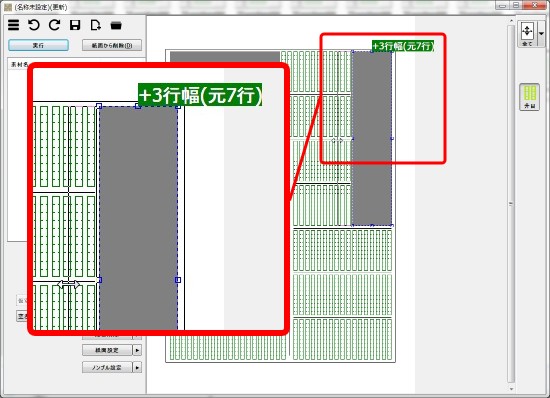
下図のように10行幅になったはずです。
(うまく行かなかったら、アンドゥで元に戻してやりなおしてください)
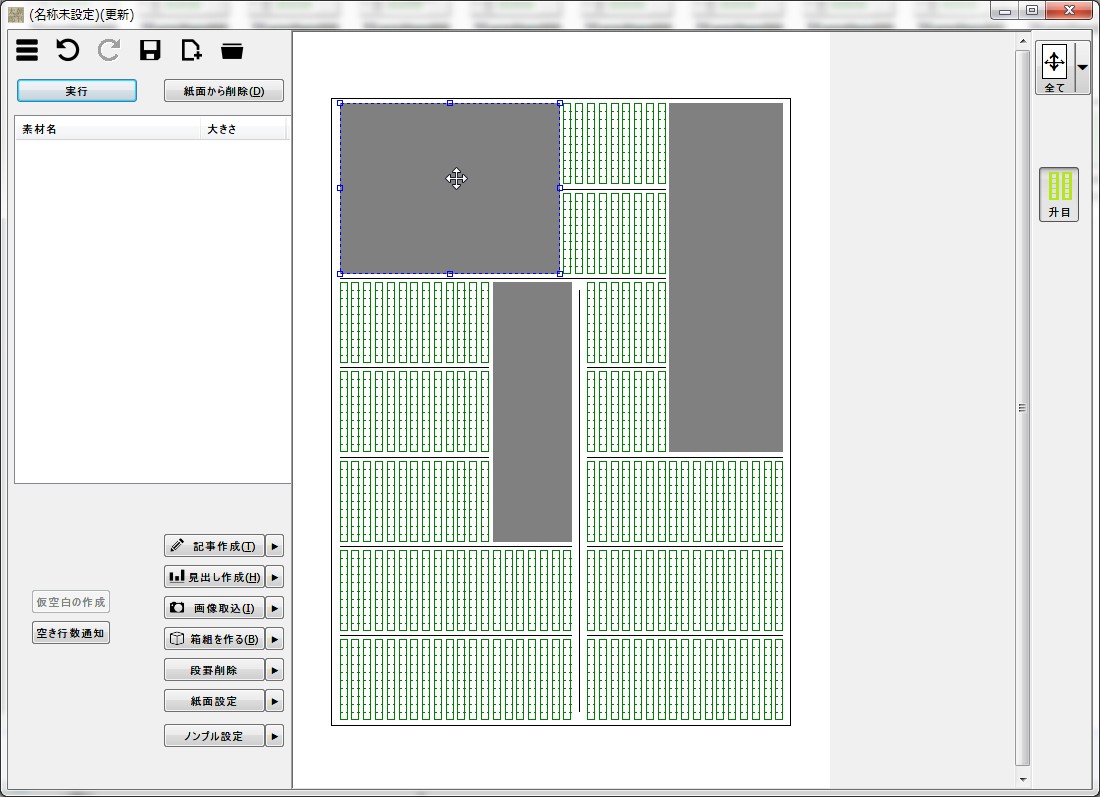
仮空白を見出しにする(1)
幅を10行にした仮空白を見出しにします。
仮空白をダブルクリック。
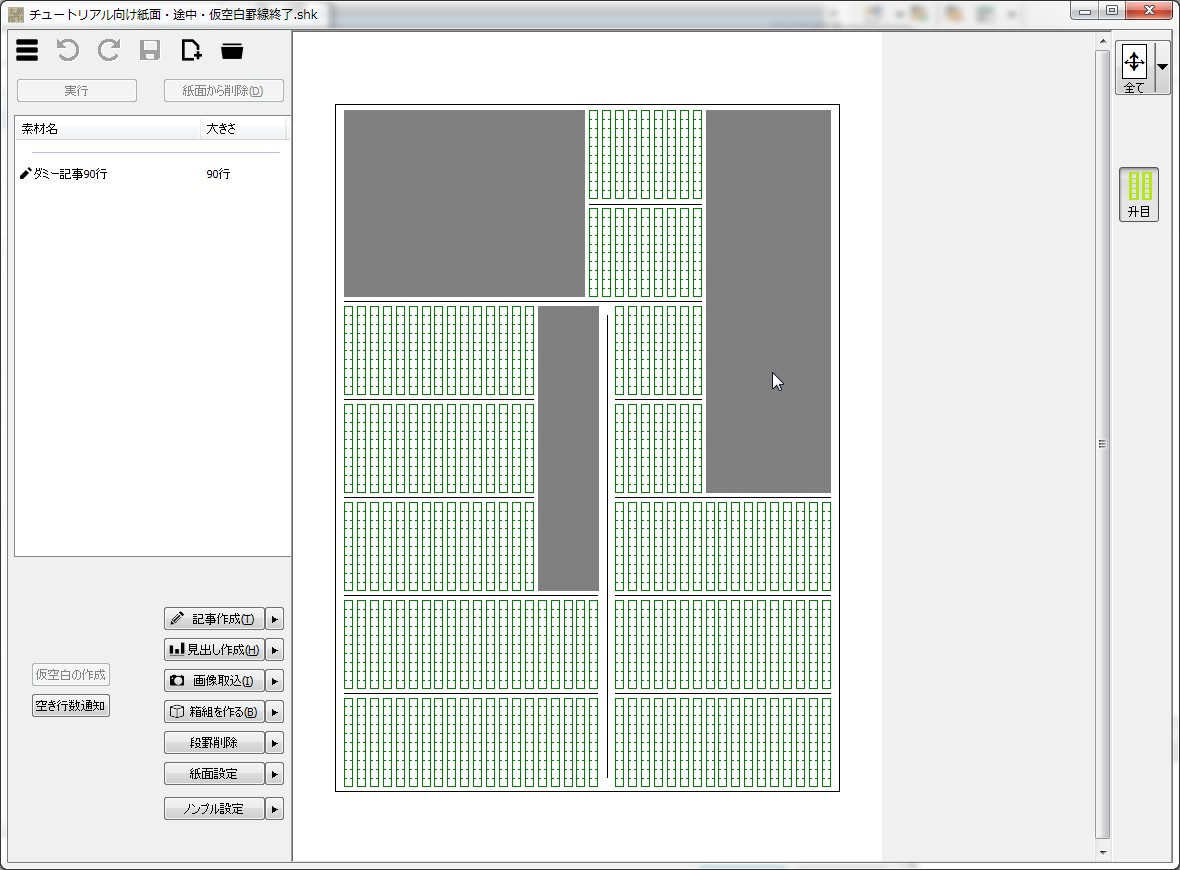
パターンの選択画面が開かれるので、左上から2番目のものをダブルクリックします。
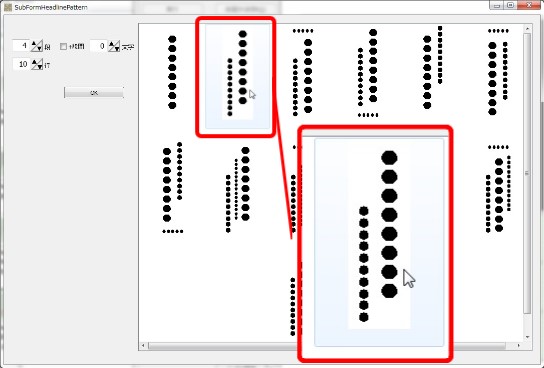
見出し作成・編集画面が開きます。
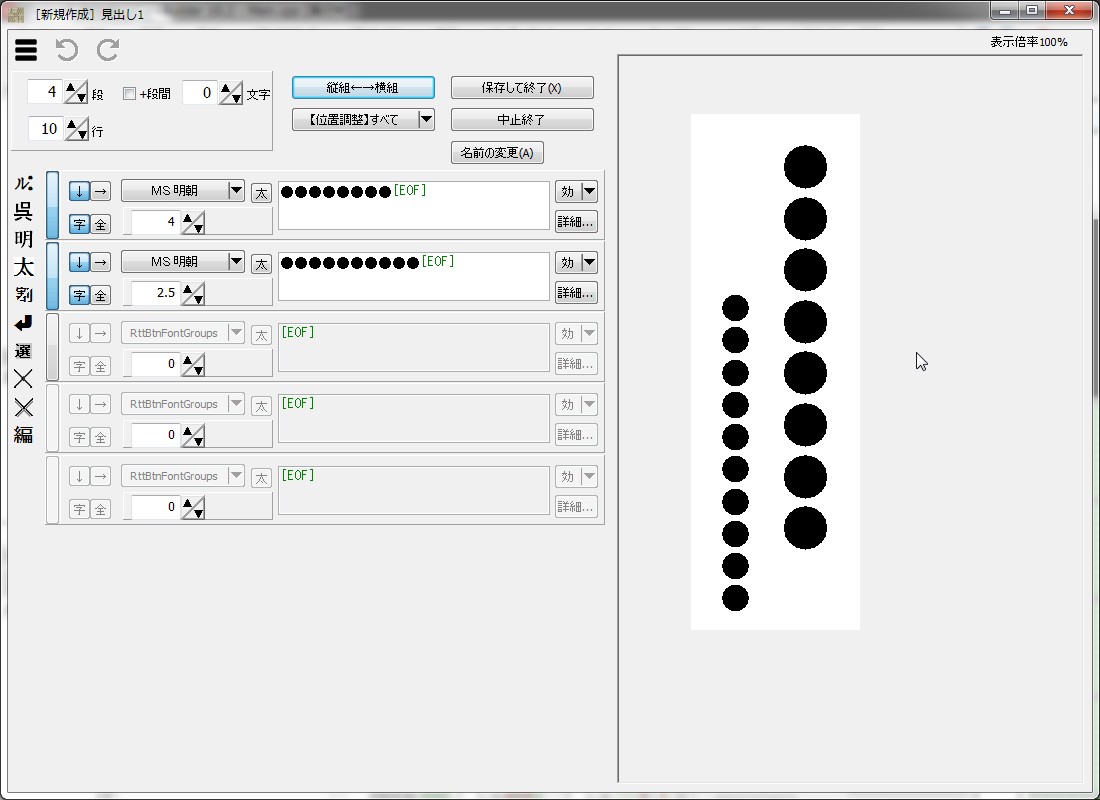
まず最初の見出し文入力ボックスの●を消して文字を入力します。
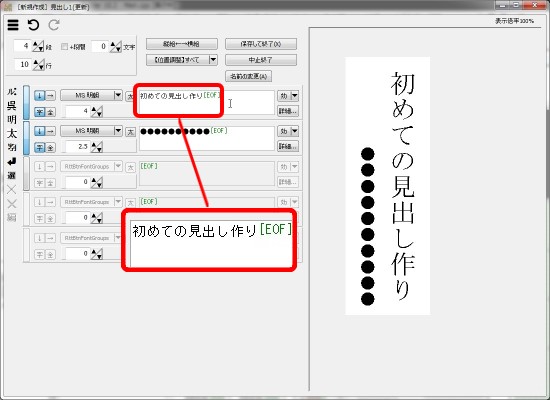
2番目のボックスにも文字を入力。(「A」「4」はそれぞれ全角にします)
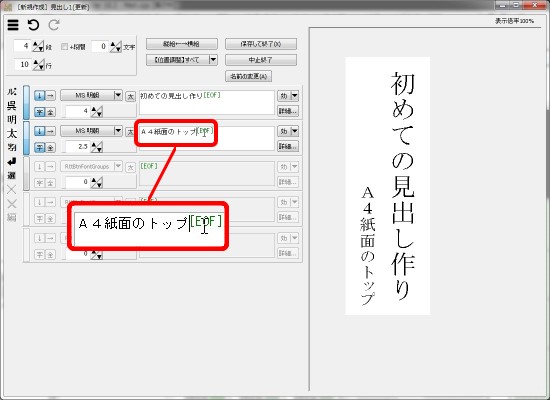
しょうしょう不格好ですが、体裁は後で整えます。このまま保存します。
[保存して終了]ボタンをクリック。
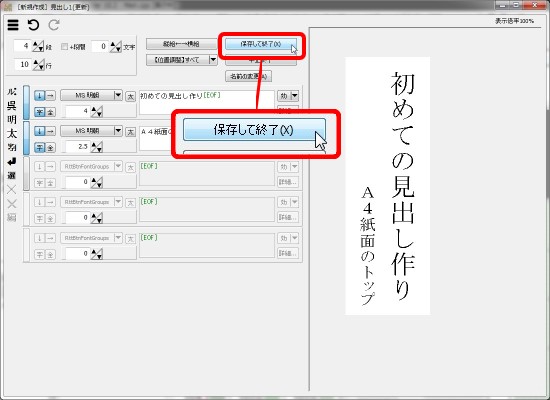
メーン画面に戻りました。見出しが紙面に反映されています。
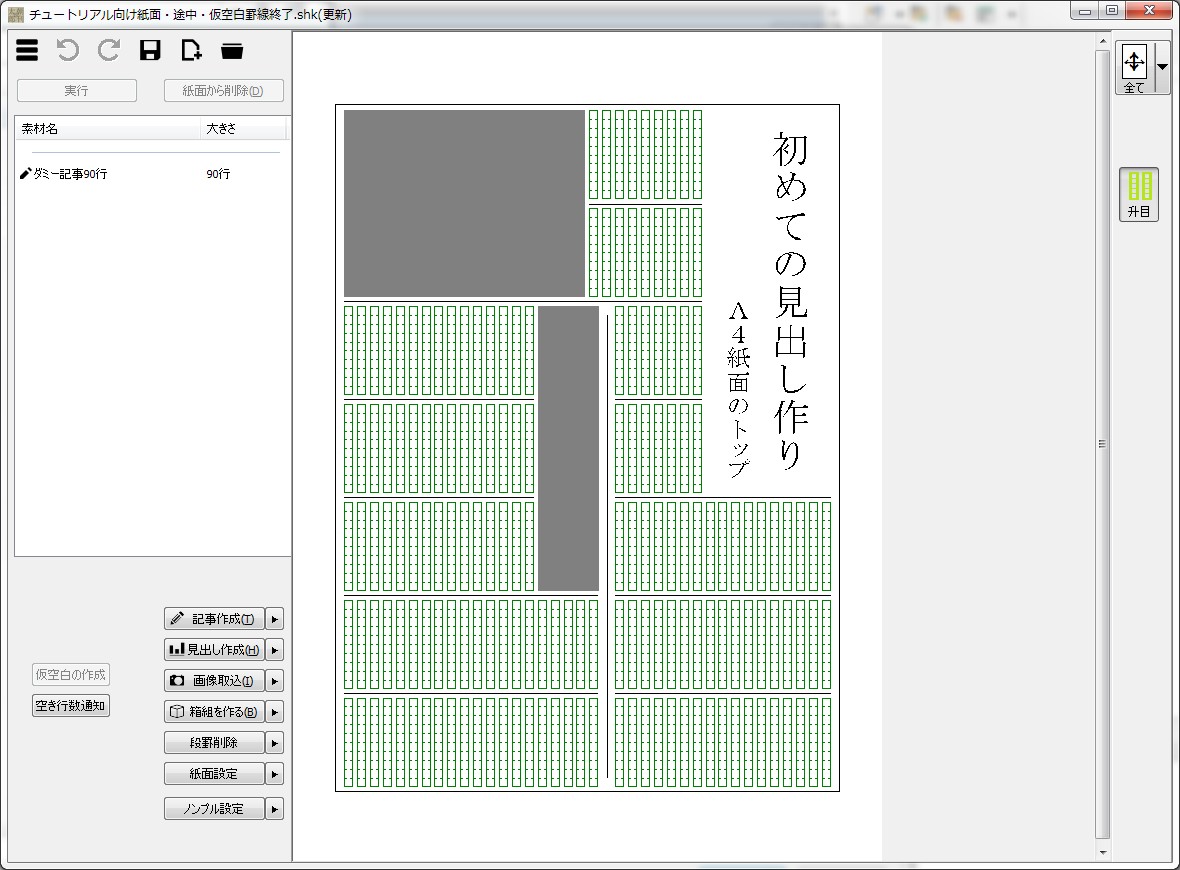
仮空白を見出しにする(2)
もう一つの仮空白も見出しにします。今度は後で幅を変えます。
まずダブルクリックし、同じようにパターンを選び、文字を入力します。

次いで幅を変えます。左上の幅行数ボックスの数値を「6」にします。

幅が広がりました。
形を変えてみましょう。小さい方の見出し文を肩位置(右上)に持ってきます。
まず、左の見出し文を選択(クリック)。青い枠線が描画されます。

左の見出し文を右上へドラッグします。

だいたいの位置で離すと、いわゆる「肩と主」の形に変わりました。バランスは自動的に調整されます。

[保存して終了]て紙面に戻ります。幅も6行幅になっています。

以上で、見出しの作成は一応終了です。